גוגל כרום הוא ה דפדפן האינטרנט הפופולרי ביותר בעולם, אבל האם ידעת שהוא טומן בחובו כמה סודות? ייתכן שאתה משתמש ב-Chrome כדי לגשת למדיה החברתית שלך, לתוכניות הקשורות לעבודה ועוד, אבל יש הרבה תכונות מובנות אחרות מעניינות בדפדפן האינטרנט שיכולות להוכיח להיות שימושיות מאוד במהלך העיסוק שלך יְוֹם.
תוכן
- קבץ ונהל את הכרטיסיות שלך עם פקדים מובנים
- שלח דפי אינטרנט למכשירים האחרים שלך
- פתח מחדש את החלון או הכרטיסייה שסגרת בטעות
- סרוק קוד QR כדי שתוכל לפתוח אתר בטלפון שלך
- השתמש בפקדי המדיה המשולבים
- שנה את מנוע החיפוש המוגדר כברירת מחדל
- העבר את המסך שלך
משליחת דפי אינטרנט לטלפון שלך ועד לשלוט במדיה בקלות רבה יותר ועד הרבה יותר, חשפנו כמה דברים שלא ידעת שאתה יכול לעשות ב-Google Chrome.
סרטונים מומלצים
קבץ ונהל את הכרטיסיות שלך עם פקדים מובנים
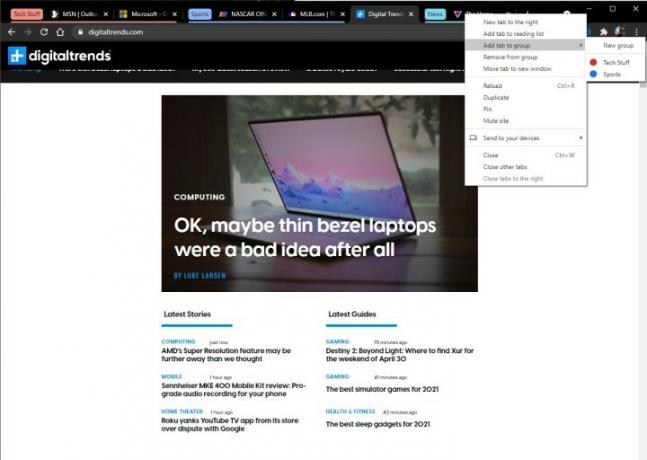
האם אתה אדם שיש לו הרבה כרטיסיות פתוחות בבת אחת? אולי אתה עושה קניות או עובד על פרויקט חשוב ללימודים או לעבודה. ובכן, ל-Chrome יש את הגב שלך עם מספר תכונות מובנות. אלה כוללים קבוצת כרטיסיות, כמו גם כמה פקדי כרטיסיות ידניים המובנים בתפריט הקליק הימני בסרגל הכרטיסייה החדשה.
קָשׁוּר
- אינך חייב להשתמש בבינג - לחיפוש Google יש גם AI כעת
- העדכון האחרון של Google Chrome פותר את הבעיה הגדולה ביותר של הדפדפן
- דפדפני האינטרנט הטובים ביותר לשנת 2023
נתחיל עם קבוצות כרטיסיות, המאפשרות לך לחבר כרטיסיות תחת צבע ושם ספציפיים, במקום לשמור אותן נפרדות בחלק העליון של חלון הדפדפן שלך. זה שימושי להפרדה בין הדברים שאתה עשוי לקנות באינטרנט, למשל, או א חלק ספציפי של פרויקט מחקר, או אפילו כל דבר שאתה יכול כעת לגלוש אליו באופן פעיל או עַל.
כדי להשתמש בקבוצות כרטיסיות, עליך לפתוח קבוצה של כרטיסיות. לאחר מכן, לחץ לחיצה ימנית על הכרטיסייה שברצונך לקבץ ובחר הוסף כרטיסייה לקבוצה חדשה. לאחר מכן תוכל לתת שם לקבוצת הכרטיסיות ולהקצות לה צבע. ניתן להוסיף כל כרטיסיות עוקבות לקבוצה גם על ידי לחיצה ימנית ואז בחירה הוסף כרטיסייה לקבוצה. אתה יכול לסגור ולהסיר קבוצות בכל עת על ידי לחיצה ימנית על הקבוצה.
אתה גם יכול לנהל את הכרטיסיות שלך באופן ידני מתפריט לחיצה ימנית בכרטיסייה זו. אם תלחץ לחיצה ימנית על כרטיסייה, תראה גישה לפקדים להעברת הכרטיסייה לחלון חדש, סגירת כל הכרטיסיות משמאל או ימין לה, או אפילו פתיחת כרטיסייה חדשה לידו.
שלח דפי אינטרנט למכשירים האחרים שלך
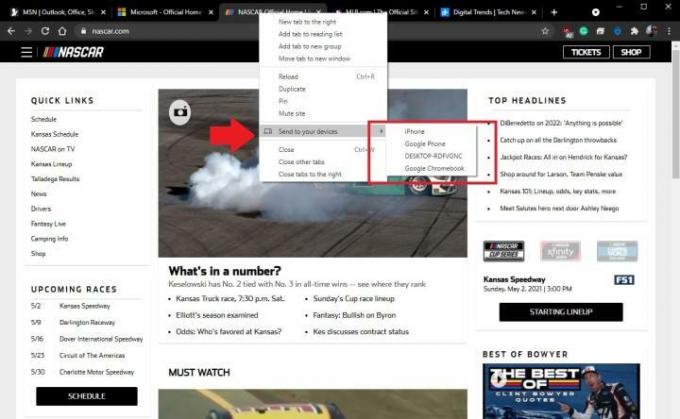
רוצה לשלוח דף אינטרנט שאתה צופה בו כעת במחשב האישי שלך למכשיר אחר שבבעלותך? Chrome מקל לעשות זאת. אם אתה משתמש באפליקציית Chrome ב-iOS, דְמוּי אָדָם, והמכשירים האחרים שלך, והם מחוברים לאותו חשבון Google, תוכל לשלוח דפים בין מכשירים בשתי לחיצות בלבד.
כל מה שאתה צריך לעשות הוא פשוט ללחוץ לחיצה ימנית על הכרטיסייה בחלק העליון של סרגל הכרטיסיות ב-Google Chrome. משם, בחר שלח למכשירים שלך. לאחר מכן תראה רשימה של המכשירים שלך עם Chrome מותקן, ותוכל לשלוח את הקישור במהירות משם. רק ודא ש-Chrome פעיל במכשיר שבו ברצונך לפתוח את הקישור ובחר באפשרות לִפְתוֹחַ קישור על הכרטיסייה התקבלה חלון קופץ שאתה רואה בתוך Chrome.
פתח מחדש את החלון או הכרטיסייה שסגרת בטעות
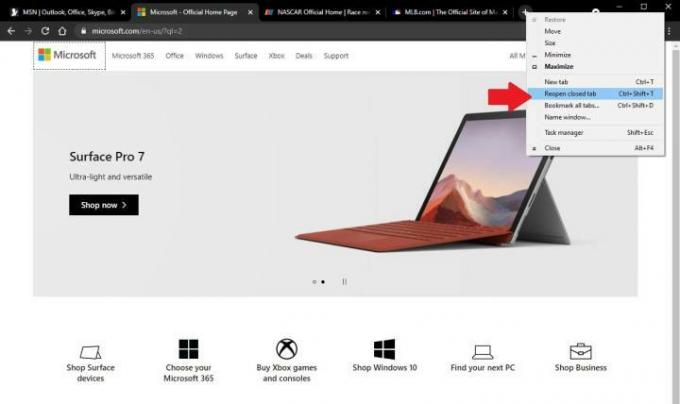
עבדת על משהו חשוב וסגרת בטעות את הלשונית או החלון? אל דאגה, תאונות קורות וכרום יש לך את הגב. כל מה שאתה צריך לעשות כדי להחזיר את הכרטיסייה שלך הוא ללחוץ לחיצה ימנית על כפתור הכרטיסייה החדשה ולבחור פתח מחדש את הכרטיסייה הסגורה. זה עובד גם עבור פתח מחדש חלון סגורגם. זהו קיצור דרך נחמד שמונע ממך לעבור בתפריט ההיסטוריה.
סרוק קוד QR כדי שתוכל לפתוח אתר בטלפון שלך
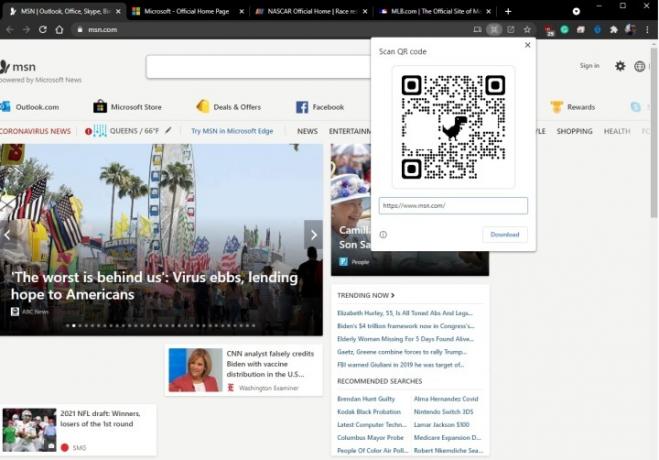
הזכרנו קודם לכן שליחת כרטיסיות Chrome פתוחות למכשירים האחרים שלך, אבל זה מצריך כניסה עם חשבון Google. אם אינך משתמש ב-Chrome עם חשבון Google, אתה עדיין יכול לפתוח אתרים בטלפון שלך, ללא שימוש בכרום או אפילו בחשבון Google.
זה אפשרי הודות לשימוש בקוד QR. רק שים לב שרק אתרים מסוימים תומכים בזה. תדע מתי זה נתמך כאשר תראה קוד QR קטן בשורת הכתובת כאשר תלחץ על כתובת אתר (זה יופיע ליד סמל המועדפים.) פשוט לחץ על סמל קוד ה-QR כדי לזמן קוד QR מיוחד עבורו שיתוף.
לאחר מכן, תוכל להחליק מטה על מסך הבית באייפון ולחפש סרוק קוד. נְקִישָׁה סורק קוד כדי לפתוח קורא ברקוד. לאחר מכן תוכל לסרוק את הקוד שאתה רואה ב-Chrome בשולחן העבודה שלך. האייפון שלך יראה לך אנימציה מגניבה ויפתח אוטומטית את דף האינטרנט של Chrome משולחן העבודה שלך בדפדפן האינטרנט המוגדר כברירת מחדל באייפון שלך - זה לא חייב להיות Chrome!
השתמש בפקדי המדיה המשולבים
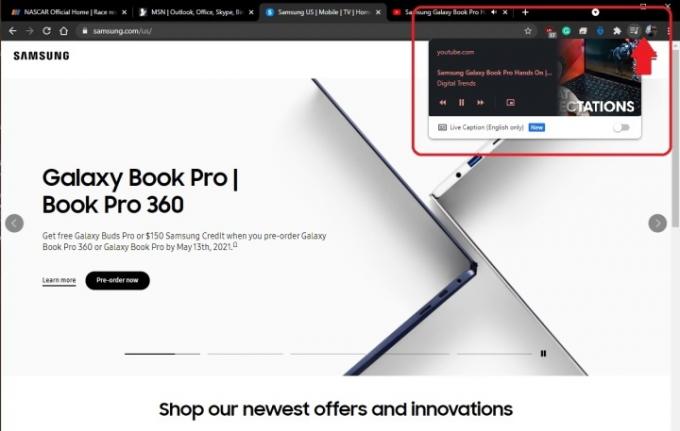
שומע כמה שירים ביוטיוב? או מה דעתך לצפות בסרטון יוטיוב? אם אתה רוצה להפעיל או להשהות את השיר או הסרטון, אתה למעשה לא צריך להיכנס ללשונית או לנגן הווידאו עצמו. לכרום יש פקדי מדיה מובנים.
כדי לשלוט במדיה שמתנגנת כעת מכרטיסייה פעילה, או כרטיסייה אחרת, תרצה פשוט לחפש את סמל המוזיקה הקטן ליד סמל הפרופיל שלך בסרגל העליון ב-Google Chrome. אם תלחץ על זה, תראה נגן מדיה עם לחצני השהייה, הרצה קדימה והרצה אחורה. בחלק מהאתרים כמו YouTube, אתה אפילו יכול להוציא את הסרטון מכאן גם. זה יבטיח שהסרטון יעקוב אחריך.
שנה את מנוע החיפוש המוגדר כברירת מחדל

אם אתה מוצא את עצמך מסתכל במנוע חיפוש אחר מלבד Google Chrome, אולי DuckDuckGo, אתה יכול למעשה לחסוך לעצמך זמן על ידי הוספת האתר כמנוע חיפוש בתוך Chrome. פעולה זו תאפשר לך להשתמש בסרגל הכתובות של Chrome כדי לחפש באתר, במקום לעבור באתר עצמו
אתה יכול להוסיף אתר כמנוע חיפוש באופן ידני על ידי לחיצה על שלוש הנקודות הפונות כלפי מטה לצד סמל הפרופיל שלך, ולאחר מכן בחירה הגדרות. משם, בחר מנוע חיפוש מהסרגל הצדדי. לאחר מכן, לחץ על ניהול מנועי חיפוש > לְהוֹסִיף. במקרה זה, הוספנו את ויקיפדיה באופן ידני, אך אתה גם יכול לחפש אותה באמצעות תכונת החיפוש. כעת, בכל פעם שאתה מקליד ויקיפדיה בשורת הכתובת, תראה הנחיה ללחוץ על Tab כדי לחפש בה!
העבר את המסך שלך

אם אתה רוצה לחבר את המחשב הנייד או המחשב האישי שלך למסך שני כדי להציג משהו, אתה עשוי לחשוב שאתה צריך חוטים כדי לעשות זאת. עם זאת, אם אתה רוכש (או כבר בבעלותך) א Google Chromecast או אחר מקל התומך ב-Chromecast ולאחר מכן לחבר אותו לטלוויזיה או למסך שלך (בדרך כלל הם עולים בסביבות $20), אתה יכול לשדר באופן אלחוטי את כל מה שנמצא בכרטיסיית Chrome או שולחן העבודה שלך ישירות לתצוגה שלך.
כדי להעביר ב-Chrome, אתה רק צריך ללחוץ על שלוש הנקודות הפונות כלפי מטה לצד סמל הפרופיל שלך ולאחר מכן לבחור ללהק. ודא שהמכשיר התומך ב-Chromecast מופיע ברשימה. משם תוכל לבחור מקורות, ובחר מקור מהרשימה.
המלצות עורכים
- 2 תכונות Edge החדשות הללו גורמות ל-Chrome להיראות מיושן
- היזהר: הרחבות ואפליקציות ChatGPT רבות עלולות להיות תוכנות זדוניות
- הגרסה של Chrome ל-Nvidia DLSS אמורה לצאת לדרך, אך אינך יכול להשתמש בה עדיין
- ייתכן שגוגל תיקנה את הבעיה הכי מעצבנת של כרום
- גוגל תומכת כעת בהרגלי הדפדפן האיומים שלי, ואני אוהב את זה
שדרג את אורח החיים שלךמגמות דיגיטליות עוזרות לקוראים לעקוב אחר עולם הטכנולוגיה המהיר עם כל החדשות האחרונות, ביקורות מהנות על מוצרים, מאמרי מערכת מעוררי תובנות והצצות מיוחדות במינן.




